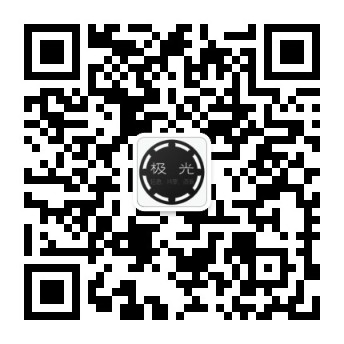ECS Windows Server2012使用powershell安装IIS_I
栏目分类:服务器 发布日期:2018-08-27 作者:小郑
问题现象
Windows server 2012安装IIS如果遇到错误,还可以使用powershell进行安装,比图形化安装更为高效,尤其是在图形化界面安装遇到错误时,不妨使用powershell试试。
解决方案1、登录服务器即可看到左下角的存在3个图标。第二个即为powershell,点击打开,打开之后如下图。

2、输入get-windowsfeature web* 查看已经安装过的IIS 功能(IIS的安装包全部以web开头的),结果如下(没有安装任何功能,安装过的前面[ ]会有X)。

3、安装Web-Server,就是IIS 服务了。
install-windowsfeature web-server


安装后会如果提示 Success 就是安装成功了;看一下安装了哪些功能 前面有 X 的就表示已经安装了。

4、安装asp .NET3.5 .NET4.5
install-windowsfeature web-asp,web-asp-net,web-asp-net45

5、到这里还少安装了管理控制台。再继续安装管理控制台。
install-windowsfeature web-mgmt-console
6、如果已经安装完了 。发现缺了功能还可以再单独安装。
install-windowsfeature Web-IP-Security